
In zeldzame gevallen moet u mogelijk een iPhone SE in de DFU-modus zetten als methode voor probleemoplossing of herstelmethode. Dit zou niet met enige regelmaat nodig moeten zijn, maar als u bepaalde problemen heeft met het apparaat waar het volledig onbruikbaar lijkt (gemetseld), of uitvalt tijdens een software-update en het apparaat niet langer bruikbaar is, zelfs niet na gedwongen herstart , dan kan de DFU-modus een handige oplossing zijn.
Door uw iPhone SE in de herstelmodus te zetten en deze te herstellen of bij te werken met iTunes of Finder, zouden de meeste problemen moeten worden opgelost. Als het probleem zich echter blijft voordoen na het gebruik van de herstelmodus, kunt u een stap verder gaan met de DFU-modus, een herstelmogelijkheid op een lager niveau dan de herstelmodus. DFU staat voor Device Firmware Update en wordt gebruikt om uw iPhone te laten communiceren met iTunes zonder dat de software automatisch de nieuwste versie van iOS op uw apparaat laadt.
In tegenstelling tot de traditionele herstelmodus, kunt u ook de firmware kiezen die u op uw apparaat wilt installeren met de DFU-modus, ervan uitgaande dat deze toch door Apple wordt ondertekend. Dus of het nu gaat om het oplossen van problemen of om downgraden, lees verder om erachter te komen dat u de DFU-modus kunt openen en afsluiten op de nieuwste iPhone SE, het model dat in 2020 is uitgebracht en nu nog steeds beschikbaar is.
De DFU-modus openen op iPhone SE (model 2020)
Voordat u doorgaat met de volgende procedure, sluit u uw iPhone SE aan op een Mac of Windows-pc met de nieuwste versie van iTunes met behulp van een Lightning-naar-USB-kabel. Zorg er ook voor dat u een back-up van uw gegevens hebt gemaakt in iCloud of iTunes op de computer om permanent gegevensverlies te voorkomen.
- Druk eerst op de knop Volume omhoog op uw iPhone en laat deze weer los. Druk onmiddellijk daarna op de knop Volume omlaag en laat deze weer los. Houd nu de zij-/aan/uit-knop ongeveer 10 seconden ingedrukt totdat het scherm zwart wordt.
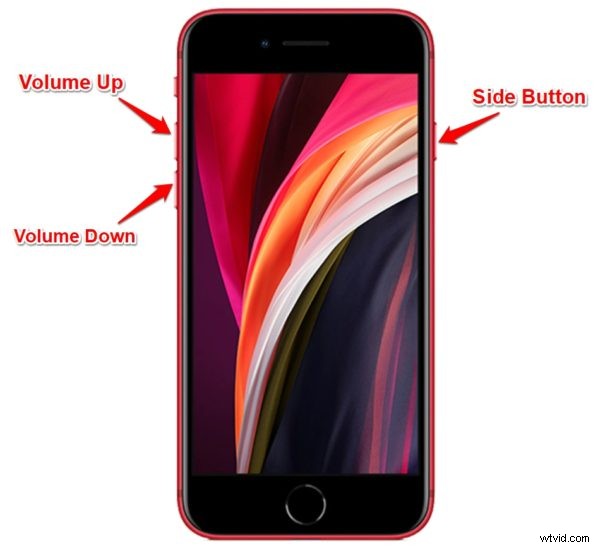
- Blijf de zijknop ingedrukt houden, maar houd nu ook de knop Volume omlaag 5 seconden ingedrukt. Haal nu uw vinger van de zijknop en houd de knop Volume omlaag nog 10 seconden ingedrukt. Het scherm blijft zwart.
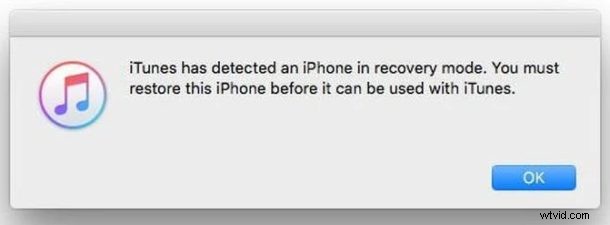
Zodra u iTunes (of Finder op Mac) op uw computer opent, krijgt u een pop-up met het bericht "iTunes heeft een iPhone gedetecteerd in de herstelmodus. U moet deze iPhone herstellen voordat deze met iTunes kan worden gebruikt”. Op dit punt kunt u ervoor kiezen om de software van uw iPhone SE te herstellen of te herstellen vanaf een back-up. Het is aan jou.
Onthoud dat je alle gegevens op een apparaat kunt verliezen als je het als nieuw herstelt, dus doe dat niet als je geen volledige back-ups en back-ups van alle belangrijke gegevens hebt gemaakt.
De DFU-modus afsluiten op iPhone SE (model 2020)
Als u niet van plan bent uw apparaat te herstellen of als er geen grote problemen zijn, kunt u de DFU-modus verlaten door deze stappen zorgvuldig te volgen.
- Druk één keer op de knop Volume omhoog op je iPhone.
- Druk onmiddellijk daarna op de knop Volume omlaag en laat deze weer los.
- Houd nu de zij-/aan/uit-knop ingedrukt totdat je het Apple-logo op het scherm ziet.
U moet de bovenstaande stappen snel achter elkaar volgen om de DFU-modus op uw iPhone correct af te sluiten.
Als u de DFU-modus verlaat, wordt de iPhone teruggezet naar waar hij was voordat hij naar de DFU-modus ging. Daarom, als u ernstige problemen ondervond tot het punt dat uw apparaat niet bruikbaar was, moet u het mogelijk herstellen met de DFU-modus (of herstelmodus). Er is echter nog steeds een kans dat je iPhone normaal opstart zoals bedoeld na het verlaten van de DFU-modus, dus je zou kunnen ontsnappen zonder hem te herstellen.
Als je meer wilt weten over de DFU-modus dan de nieuwe iPhone SE, dan kun je ook meer te weten komen over het gebruik van de DFU-modus op andere iPhone-modellen, evenals op iPad-apparaten:
- De DFU-modus openen op iPad Pro (2018 en later)
- De DFU-modus openen op iPad met Home-knoppen, inclusief iPad, iPad mini, iPad Air en oudere iPad Pro
- De DFU-modus openen op iPhone XS, iPhone XR, XS Max
- De DFU-modus openen op iPhone X, iPhone 8, iPhone 8 Plus
- De DFU-modus openen op iPhone 7, iPhone 7 Plus
- De DFU-modus openen op oudere iPhone-modellen
- De DFU-modus openen op Apple TV
We hopen dat je vertrouwd bent geraakt met de manier waarop iOS-apparaten zoals de iPhone SE met herstel omgaan. Heeft de DFU-modus u geholpen bij het oplossen van de softwaregerelateerde problemen die van invloed waren op uw apparaat? Deel uw mening en ervaring in de opmerkingen hieronder.
